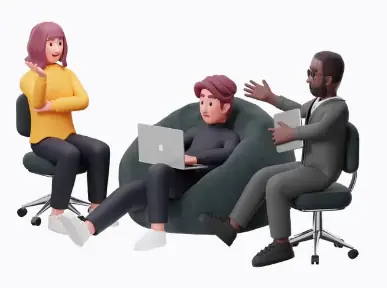¿Cómo crear productos?
Paso 1: Acceder a la Administración de Productos
Desde la app tienes dos opciones para crear productos Opción 1: Haz clic en el botón que dice "Administra tus productos" en el menú principal.

Paso 2: Crear producto
Ve al botón verde que dice "Crear", lo encontrarás en la parte superior derecha de la App.
Consejo 1: Te sugerimos cargar a cada producto una imagen y categoría. Esto te ayudará a mantener un mejor orden en tu negocio, facilitando la identificación y la búsqueda rápida de los productos que necesitas. ¡Una gestión eficiente es clave para el éxito!
Sabias que puedes quitarle el fondo a las imagenes y que se vean más profesionales para tu tienda en línea?. Te compartimos la App PhotoRoom, es genial para ello Consíguela aquí
Paso 3: Diligenciar información del producto
- La App te solicitará dos datos básicos: el Nombre y el Precio del producto.
- Puedes añadir más detalles de tu producto de manera opcional:
- Imagen
- Precio de Compra:
- Cantidad
- Categorías
- También, ofrecemos campos avanzados para un mayor control:
- SKU- identificador único del producto.
- Código de Barras.
- Impuestos.
- Venta a Granel.
- Relación de inventario entre productos.

¿Sabías que puedes utilizar lectores de código de barras desde tu dispositivo móvil o tablet?
¡Tienda te ofrece esta magnífica función! En el proceso de creación de productos, puedes escanear códigos de barras utilizando un lector externo o la cámara de tu dispositivo. Esto te permitirá registrar tus productos de manera más rápida y eficiente durante las ventas. ¡Saca el máximo provecho de esta herramienta práctica!
Paso 4: Guardar información
Después de haber ingresado todos los datos necesarios para tu producto, asegúrate de revisar la información cuidadosamente. Una vez que estés seguro de que todos los detalles son correctos, simplemente haz clic en el botón "Guardar".
Paso 5: Felicitaciones!
¡Tu producto se guardará con éxito en tu inventario! ¿Te pareció fácil?